Impedir que los usuarios cambien el fondo de escritorio en Windows 10
Evite que los usuarios cambien el fondo de escritorio en Windows 10: (Prevent Users from Changing Desktop Wallpaper in Windows 10: ) si trabaja en una empresa multinacional, es posible que haya notado el logotipo de la empresa como fondo de escritorio y, si alguna vez intenta cambiar el fondo de pantalla, es posible que no pueda hacerlo como administrador de la red. podría haber impedido que los usuarios cambiaran el fondo de pantalla del escritorio. Además, si usa su PC en público, este artículo podría interesarle, ya que también puede evitar que los usuarios cambien el fondo de pantalla del escritorio en Windows 10 .

Ahora hay dos métodos disponibles para evitar que las personas cambien el fondo de pantalla de su escritorio, uno de los cuales solo está disponible para los usuarios de las ediciones Windows 10 Pro , Education y Enterprise . De todos modos, sin perder tiempo, veamos cómo evitar que los usuarios cambien el fondo de escritorio(Desktop Wallpaper) en Windows 10 con la ayuda del tutorial que se detalla a continuación.
Impedir que los usuarios cambien el fondo de escritorio(Desktop Wallpaper) en Windows 10
Asegúrate de crear un punto de restauración(create a restore point) en caso de que algo salga mal.
Método 1: evitar que los usuarios cambien el fondo de escritorio con el Editor del Registro(Method 1: Prevent Users from Changing Desktop Wallpaper using Registry Editor)
1.Presione la tecla de Windows + R, luego escriba regedit y presione Entrar para abrir el Editor del Registro.(Registry Editor.)

2. Navegue hasta la siguiente clave de registro:
HKEY_CURRENT_USER\Software\Microsoft\Windows\CurrentVersion\Policies
3.Haga clic derecho en la carpeta de políticas, luego seleccione Nuevo(New) y haga clic en Clave.( Key.)

4. Nombre este nuevo kye como ActiveDesktop y presione Entrar.
5. Haga clic con el botón derecho en ActiveDesktop(.Right-click on ActiveDesktop) y luego seleccione New > DWORD (32-bit) value.

6. Nombre este DWORD recién creado como NoChangingWallPaper y presione Enter.
7.Haga doble clic en NoChangingWallPaper DWORD y luego cambie su valor de 0 a 1.( change its value from 0 to 1.)
0 = Allow
1 = Prevent

8.Cierre todo y luego reinicie su PC para guardar los cambios.
Así es como evita que los usuarios cambien el fondo de escritorio en Windows 10( Prevent Users from Changing Desktop Wallpaper in Windows 10) , pero si tiene Windows 10 Pro , Education y Enterprise Edition , puede seguir el siguiente método en lugar de este.
Método 2: Impedir que los usuarios cambien el fondo de escritorio con el Editor de políticas de grupo(Method 2: Prevent Users from Changing Desktop Wallpaper using Group Policy Editor)
Nota:(Note:) este método solo está disponible para usuarios de Windows 10 (Windows 10) Pro , Education y Enterprise Edition(Enterprise Edition Users) .
1.Presione la tecla de Windows + R, luego escriba gpedit.msc y presione Enter.

2. Navegue a la siguiente ruta:
User Configuration > Administrative Templates > Control Panel > Personalization
3.Asegúrese de seleccionar Personalización(Personalization) y luego, en el panel de la ventana derecha, haga doble clic en la política " Evitar cambiar el fondo del escritorio(Prevent changing desktop background) ".

4. Seleccione Habilitado(Select Enabled) , luego haga clic en Aplicar seguido de Aceptar.
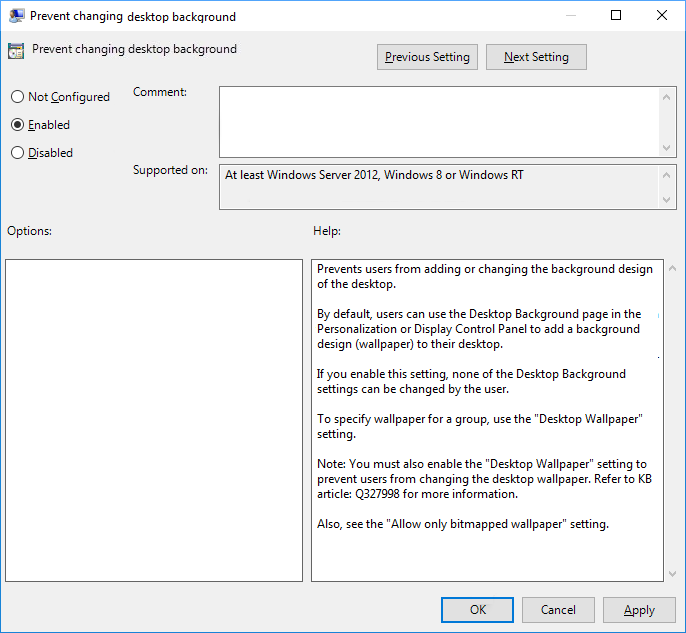
5.Reinicie su PC para guardar los cambios.
Una vez que complete cualquiera de los métodos mencionados anteriormente, puede verificar si puede cambiar el fondo del escritorio o no. Press Windows Key + I para abrir Configuración(Settings) , luego vaya a Personalization > Background , donde notará que todas las configuraciones están atenuadas y verá un mensaje que dice "Algunas configuraciones son administradas por su organización".

Método 3: aplicar un fondo de escritorio predeterminado(Method 3: Enforce a default desktop background)
1.Presione la tecla de Windows + R, luego escriba regedit y presione Entrar para abrir el Editor del Registro.( Registry Editor.)

2. Navegue hasta la siguiente clave de registro:
HKEY_CURRENT_USER\Software\Microsoft\Windows\CurrentVersion\Policies
3. Haga clic derecho en la carpeta de políticas, luego seleccione (Right-click on policies)Nuevo(New) y haga clic en Clave.(Key.)

4. Nombre esta nueva clave como Sistema(System) y presione Entrar.
Nota: (Note:) asegúrese(Make) de que la clave no esté ya allí, si es así, omita el paso anterior.
5.Haga clic derecho en Sistema(System) y luego seleccione New > String Value.

6. Asigne un nombre a la cadena Fondo de pantalla(Wallpaper) y presione Entrar.

7.Haga doble clic en la cadena Fondo de pantalla,( Wallpaper string) luego configure la ruta del fondo de pantalla predeterminado que desea configurar(set the path of the default wallpaper you want to set) y haga clic en Aceptar.

Nota:(Note:) Por ejemplo, tiene un fondo de pantalla en el escritorio(Desktop) con el nombre wall.jpg, entonces la ruta sería C:UsersAdity Desktop mw.jpg
8.Vuelva a hacer clic con el botón derecho en Sistema,(right-click on System) luego seleccione New > String Value y nombre esta cadena como Estilo de papel tapiz(WallpaperStyle) y luego presione Entrar.

9.Haga doble clic en WallpaperStyle y luego cambie su valor de acuerdo con el siguiente estilo de fondo de pantalla disponible:
0 – Centrado (0 – Centered)
1 – Mosaico (1 – Tiled)
2 – Estirado (2 – Stretched)
3 – Ajustar (3 – Fit)
4 – Rellenar(4 – Fill)

10.Haga clic en Aceptar y luego cierre el Editor del Registro(Registry Editor) . Reinicie(Reboot) su PC para guardar los cambios.
Recomendado:(Recommended:)
- Cómo optimizar y desfragmentar unidades en Windows 10(How to Optimize and Defragment Drives in Windows 10)
- Aplazar actualizaciones de características y calidad en Windows 10(Defer Feature and Quality Updates in Windows 10)
- Cómo eliminar una partición de volumen o unidad en Windows 10(How to Delete a Volume or Drive Partition in Windows 10)
- Exportar e importar asociaciones de aplicaciones predeterminadas en Windows 10(Export and Import Default App Associations in Windows 10)
Eso es todo, has aprendido con éxito Cómo evitar que los usuarios cambien el fondo de escritorio en Windows 10(How to Prevent Users from Changing Desktop Wallpaper in Windows 10) , pero si todavía tienes alguna pregunta sobre este tutorial, no dudes en hacerla en la sección de comentarios.
Related posts
Cómo cambiar Desktop Wallpaper en Windows 10
Desactivar Desktop Wallpaper JPEG Quality Reduction en Windows 10
Fix Black Desktop Background en Windows 10
Desactivar Desktop Background Image en Windows 10
Cómo habilitar Wallpaper Slideshow en Windows 10
Defer Feature and Quality Updates en Windows 10
Fix Remote Desktop no Connect en Windows 10
Mouse Pointer Lags en Windows 10 [SOLUCIONADO]
Retire el Internet Explorer icon de Desktop en Windows 10
Set Daily Bing Image As Wallpaper en Windows 10
USB Device no funciona en Windows 10 [SOLUCIONADO]
Cómo eliminar un Volume or Drive Partition en Windows 10
Cómo deshabilitar Windows 10 Firewall
Cómo cambiar Screen Brightness en Windows 10
Cómo desinstalar completamente McAfee de Windows 10
Prevent User de Cambio de Desktop Icons en Windows 10
Añadir un Printer en Windows 10 [GUÍA]
Cómo ejecutar JAR Files en Windows 10
Habilitar Remote Desktop en Windows 10 menos de 2 minutos
Cómo habilitar o Disable Emoji Panel en Windows 10
